4 простых способа извлечь аудио WAV из MP4
WAV (формат аудиофайлов в форме волны) — аудиоформат по умолчанию для Windows. Файл WAV может прекрасно поддерживаться системой Windows, аппаратным и программным обеспечением. Он может хранить сжатый звук с высоким качеством.
Вы ищете бесплатный и простой способ конвертировать MP4 в WAV?

Во многих ситуациях вам необходимо конвертировать видео в аудиофайл, особенно если вам требуется звуковая дорожка. Если вы собрали много видео в формате MP4, которые можно использовать только для аудио, конвертируйте MP4 в WAV это хороший выбор. Здесь, в этом посте, мы хотели бы рассказать 4 эффективных метода, которые помогут вам превратить MP4 в WAV на ПК с Windows 10/8/7, Mac и бесплатно в Интернете.
Во-первых, нам хотелось бы поделиться бесплатным способом преобразования MP4 в WAV. В Интернете предлагается большое количество онлайн-инструментов для конвертации видео и аудио, которые могут помочь вам выполнить различные преобразования, включая преобразование MP4 в WAV. Здесь мы познакомим вас с популярными Бесплатный онлайн-конвертер видео для конвертации ваших видео в формате MP4.
Откройте браузер и откройте это бесплатное программное обеспечение для конвертации MP4 в WAV. Он совместим с любым часто используемым браузером, включая Chrome, IE, Safari и Firefox.
Нажмите Запустить бесплатный конвертер кнопку, а затем нажмите кнопку Скачать лаунчер чтобы установить небольшой файл запуска для преобразования MP4 в WAV. После этого появится всплывающее окно, в котором вы сможете выбрать и добавить видео MP4.

Здесь перечислены некоторые популярные видеоформаты, такие как MP4, MOV, MKV, AVI, M4V, FLV и другие. Учитывая, что вам нужно конвертировать MP4 в WAV, то здесь вам следует нажать на кнопку аудио значок для отображения аудиоформатов. Затем выберите WAV в качестве выходного формата.
Перед окончательным преобразованием видео в аудио вы можете нажать кнопку Настройки Значок рядом с выходным форматом для настройки различных параметров звука. Нажмите ХОРОШО для подтверждения вашей операции.
Нажмите кнопку Конвертировать кнопка, чтобы начать преобразование MP4 в WAV. Как видите, этот бесплатный онлайн-конвертер также позволяет вам конвертировать файл MP4 в MP3, AAC или M4A в зависимости от ваших потребностей.
Если на вашем компьютере установлен iTunes, вы можете использовать его для преобразования видео MP4 в аудиофайл. Следующее руководство покажет вам, как конвертировать MP4 в WAV в iTunes.
Запустите последнюю версию iTunes на своем компьютере.
Нажмите Редактировать в верхней строке меню, а затем выберите Предпочтения из раскрывающегося списка.
Когда вы входите в Общие предпочтения окно, нажмите кнопку Общий вкладка. Нажать на Импортировать настройки кнопку, чтобы открыть окно настроек импорта.
Нажмите на меню рядом с Импортировать с помощью а затем выберите WAV в качестве целевого формата. Нажмите ОК, чтобы сохранить изменения.
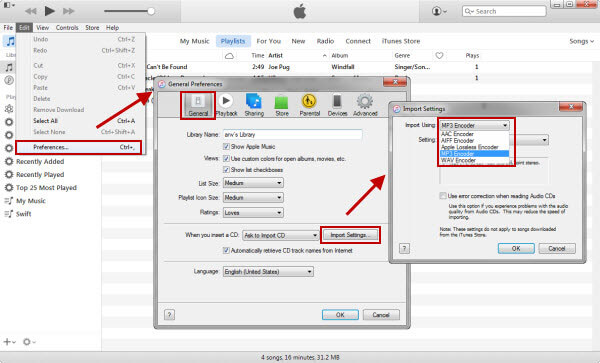
Вернитесь в библиотеку и выберите файл MP4, который хотите преобразовать. Нажмите «Файл» в строке меню, выберите «Конвертировать», а затем «Создать версию WAV». После этого новый конвертированный файл WAV появится в библиотеке рядом с исходным видео MP4.
Если вас не устраивают описанные выше методы преобразования, вы можете воспользоваться профессиональным программным обеспечением для конвертации MP4 в WAV. Видео конвертер Ultimate попытка. Он может предложить вам сверхбыструю скорость конвертации. Что еще более важно, это гарантирует отсутствие потери качества звука во время преобразования MP4 в WAV.
Бесплатно загрузите, установите и запустите это программное обеспечение для конвертации MP4 в WAV на своем компьютере.
Нажмите Добавить файлы чтобы импортировать файлы MP4 в этот конвертер. Как упоминалось выше, вы можете конвертировать два или более файлов MP4 одновременно.

Нажмите кнопку формат значок в правой части импортированного файла MP4, а затем выберите WAV в качестве выходного формата.
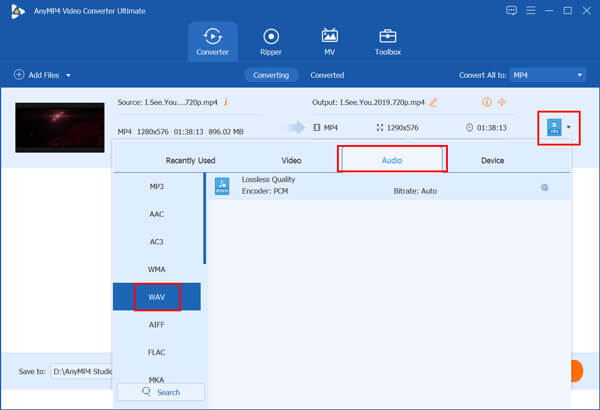
Нажмите Конвертировать Кнопка, чтобы начать преобразование файлов MP4 в WAV.
Этот конвертер имеет возможность конвертировать файлы на высокой скорости и предлагает множество дополнительных функций, таких как конвертация MP4 в GIF, сжатие MP4 и т. д., которые отвечают всем вашим требованиям по преобразованию MP4 в WAV. Вам следует скачать его бесплатно и попробовать.
ВЛК это полнофункциональный медиаплеер, который выполняет базовую функцию конвертирования. Он позволяет вам легко конвертировать MP4 в WAV. Вы можете выполнить следующие действия, чтобы изменить MP4 на WAV.
Если на вашем компьютере не установлен VLC, вам следует перейти на его официальный сайт, чтобы бесплатно установить его. Затем откройте медиаплеер VLC.
Нажмите СМИ в верхней строке меню и выберите пункт Конвертировать/Сохранить вариант из раскрывающегося списка.
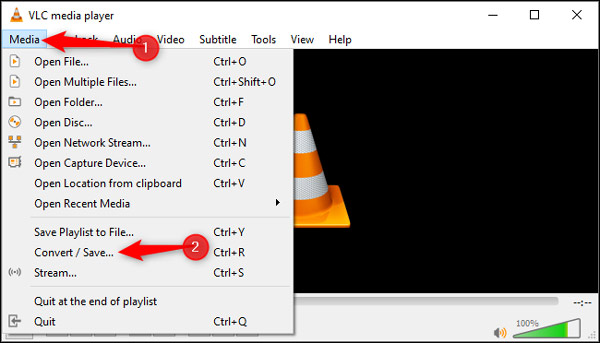
Нажать на Добавлять Кнопка для импорта файлов MP4, которые вы хотите преобразовать в WAV. Нажмите кнопку Кнопка "Стрелка вниз значок рядом с Конвертировать/Сохранить кнопку, а затем выберите Конвертировать особенность.
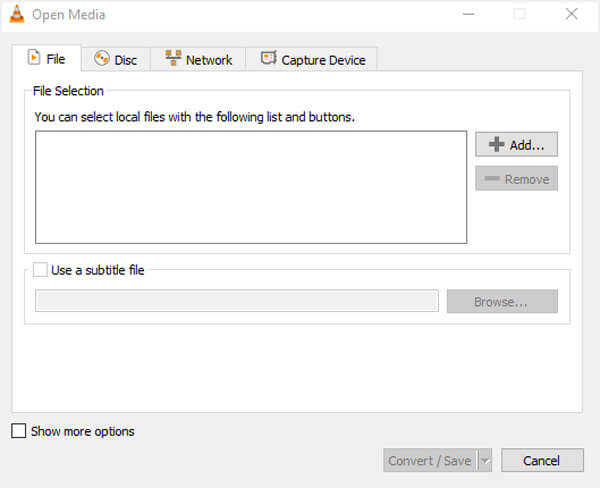
Набор WAV в качестве выходного формата из Профиль. На этом этапе вам также разрешено выбрать папку назначения для выходного аудиофайла.
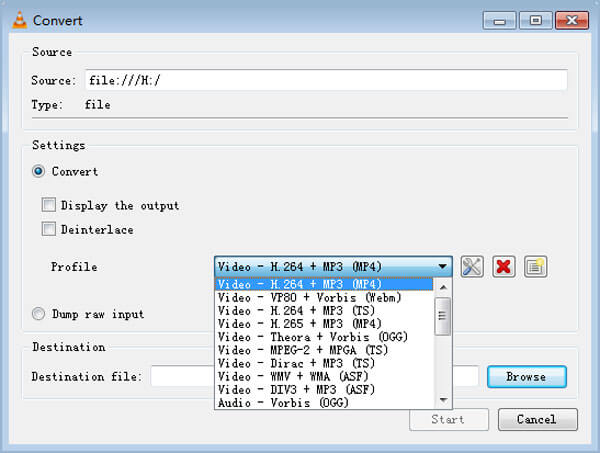
Теперь вы можете просто нажать на кнопку Начинать кнопку, чтобы начать преобразование MP4 в WAV.
Вопрос 1. Что такое формат WAV?
WAV — очень популярный аудиоформат, разработанный Microsoft. WAV использует метод формата файла обмена ресурсами для хранения данных. Он специально разработан для системы Windows и связанных с ней устройств. Файл WAV прекрасно поддерживается программным обеспечением Windows, например Windows Media Player. WAV в основном используется для хранения несжатых аудиоданных. По сравнению с MP3, WAV может обеспечить более высокое качество звука и хранить файлы большего размера.
Вопрос 2. В чем недостаток WAV?
Самый большой недостаток WAV — большой размер файла. Это делает WAV непрактичным для портативных устройств и потоковой передачи.
Вопрос 3. Можете ли вы сжимать файлы WAV?
Нет. Файл WAV на самом деле представляет собой аудиофайл RAW, который невозможно сжать каким-либо образом.
Прочитав этот пост, вы получите 4 полезных способа конвертации. MP4 в WAV. Если вы хотите извлечь звуковую дорожку из видео, вы можете использовать для этого любой рекомендуемый конвертер. Если у вас все еще есть вопросы о преобразовании MP4 в WAV, вы можете оставить нам сообщение в комментарии или связаться с нами напрямую.
Больше чтения
10 лучших конвертеров WMV в MP4 для ПК с Windows, Mac, Linux и онлайн
Каковы признанные 10 лучших конвертеров WMV в MP4? Вот наш последний обзор лучших видеоконвертеров для Windows, Mac и онлайн.
8 лучших бесплатных WAV-плееров для Android, iPhone, Windows и Mac
Независимо от того, какое цифровое устройство вы используете, здесь вы можете получить лучший WAV-плеер для Android, iOS, ПК и Mac. Больше нет вопросов типа «не могу открыть файл WAV», «файл WAV не воспроизводится» и т. д.
Audacity Record Computer Audio на Mac и ПК с Windows 10
Как записать звук с компьютера? Как сделать аудиозапись Audacity? В этом посте вы найдете подробное руководство по записи звука с компьютера с помощью Audacity.
Как конвертировать видео в MP4
Если у вас есть несколько форматов видео, какие методы лучше всего конвертировать в MP4? Просто узнайте подробнее о решениях из статьи.